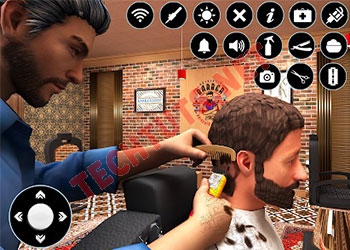Cách mở chặn Telegram trên điện thoại, máy tính 100% thành công
Cách mở chặn telegram 100% thành công, mở chặn tin nhắn hoặc nhóm chat trên ứng dụng Telegram. Cách chặn và mở chặn tin nhắn trên Telegram nhanh nhất.
Cách mở chặn Telegram là một trong những thao tác trên Telegram được nhiều bạn tìm kiếm trong thời gian gần đây. Mặc dù Telegram vừa là phương tiện liên lạc với bạn bè, người thân, ứng dụng còn là công cụ để trao đổi công việc. Tuy nhiên, có đôi lúc những tin nhắn từ người lạ, bạn bè,... liên tục vào những thời điểm không thích hợp, khiến bạn cảm thấy phiền khi đang làm việc khiến bạn phải chặn tin nhắn. Nhưng sau đó lại mở ra lại vì cần trao đổi.
Vậy có cách nào chặn hoặc cách mở chặn trên telegram không? Nội dung bài viết ngày hôm nay của techtuts sẽ giúp bạn hiểu rõ hơn về ứng dụng cũng như một số tính năng về telegram.
Hướng dẫn mở chặn nick hoặc nhóm trên ứng dụng Telegram
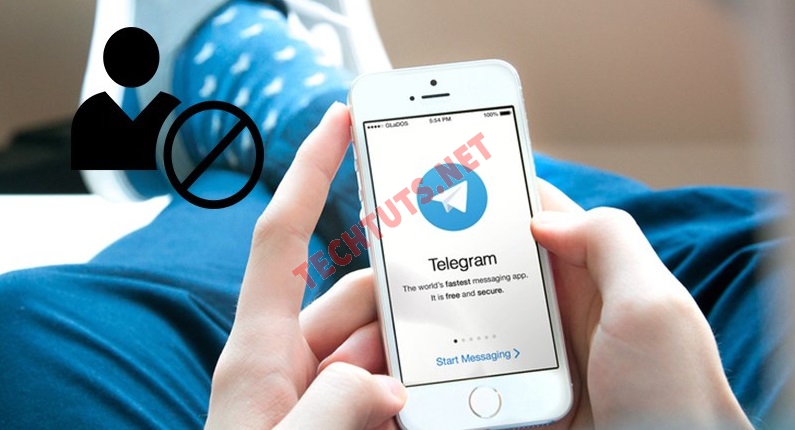
Cách mở chặn tin nhắn, nhóm chat trên Telegram
Sau khi bạn đăng ký và đăng nhập Telegram trên thiết bị của mình và sử dụng để trò chuyện với đồng nghiệp, bạn bè. Đôi khi vô tình bạn bấm nhầm và chặn nick của một người bạn nào đó. Bạn vẫn đang loay hoay tìm cách để mở và chưa thực hiện được? Cùng theo dõi cách mở chặn telegram của techtuts dưới đây và áp dụng nhé!
Cách mở chặn nick cá nhân trên Telegram cực dễ
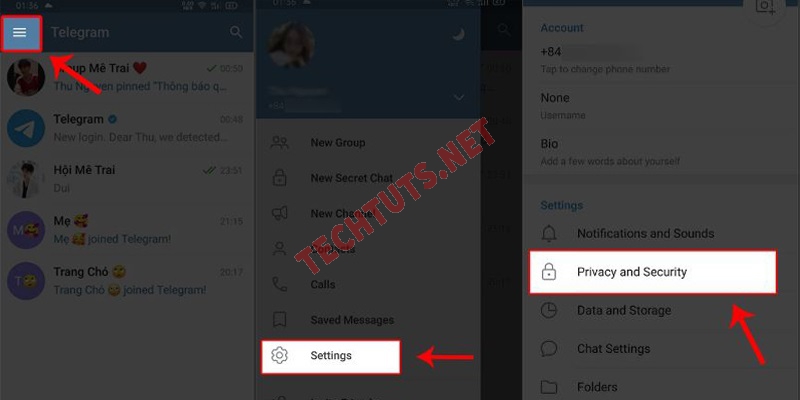
Các bước mở chặn tin nhắn trên Telegram
- Bước 1: Trước tiên bạn cần mở ứng dụng Telegram trên điện thoại hoặc máy tính.
- Bước 2: Tiếp theo chúng ta chọn mục “Setting”, tại đây có nhiều tính năng bạn tìm và chọn mục “Privacy and Security”.
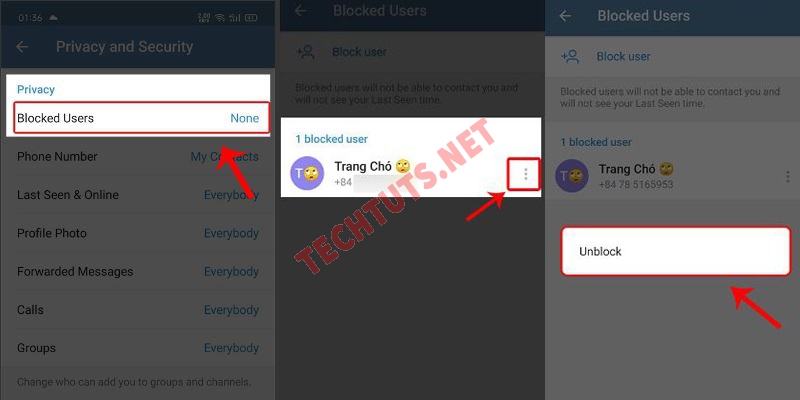
Chọn “Unblock” để mở chặn nick Telegram
- Bước 3: Trong mục này bạn tìm tính năng “Blocked Users”, tại đây sẽ có list những User bạn đã chặn.
- Bước 4: Bạn click vào nick bất kỳ, sau đó bấm chọn mục “Unblock”. Như vậy, nick bạn vừa chọn đã được mở chặn, bạn có thể liên lạc lại với đối phương.
Cách mở chặn nhóm chat trên ứng dụng Telegram
Có rất nhiều nhóm Telegram “vô bổ” được thiết lập trên ứng dụng này. Thậm chí là những hội nhóm có nội dung xấu, lừa đảo khiến bạn khó chịu và phải chặn. Bên cạnh đó, bạn vô tình chặn nhầm nhóm công việc của mình. Dưới đây là cách cách mở chặn telegram đơn giản, nhanh chóng nhất.

Tải ứng dụng Nicegram
- Bước 1: Để mở chặn nhóm chat trên Telegram bạn cần cài đặt “Nicegram” trên thiết bị.
- Bước 2: Sau khi cài đặt xong ứng dụng trên điện thoại di động, bạn mở “Nicegr” rồi tiếp tục chọn tính năng “Start Messaging”.
- Bước 3: Lúc này ứng dụng sẽ yêu cầu bạn đăng nhập số điện thoại, hãy nhập số bạn đã đăng ký nick Telegram.
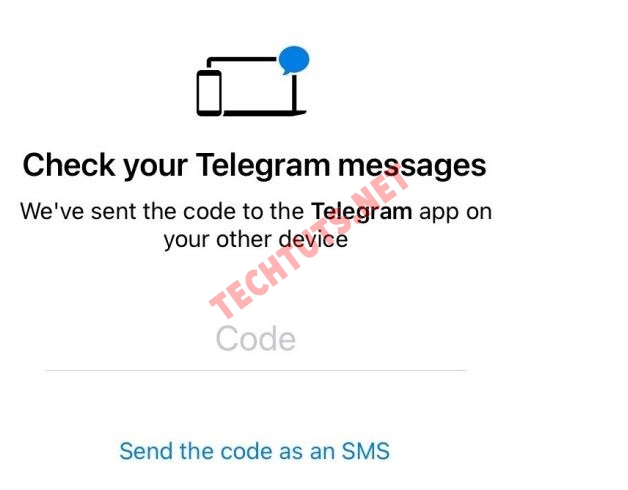
Nhập mã được gửi về trên điện thoại của bạn
- Bước 4: Mã xác nhận sẽ gửi về điện thoại của bạn, trên ứng dụng tiếp tục yêu cầu bạn nhập mã. Hãy hoàn tất bằng cách nhập mã vừa nhận được từ tin nhắn điện thoại.
- Bước 5: Bây giờ bạn truy cập vào nick Telegram bằng ứng dụng “Nicegram”. Bạn cần đăng nhập nick theo đường link: my.nicegram.app trên trình duyệt điện thoại. Bấm mục “Log out with Telegram” rồi sau đó nhập số điện thoại nick Telegram của bạn rồi chọn “Next”.
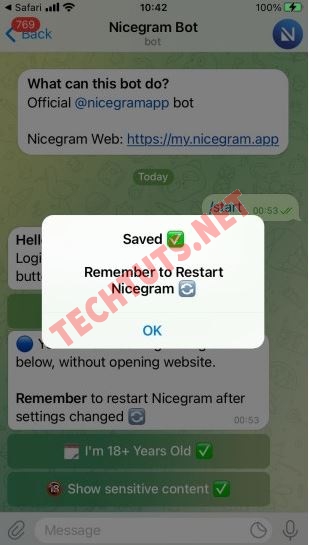
Chọn Ok để kết thúc các bước cách mở chặn Telegram
-
Bước 6: Như vậy bạn đã truy cập thành công nick Telegram qua ứng dụng “Icegram”. Lúc này trên màn hình sẽ hiển thị hai dòng: “I’m 18+ Years Old” và “Show sensitive content”. Bạn click vào hai dòng này và bấm “Ok” để kết thúc.
Lưu ý: Trước khi bạn cài ứng dụng khác trên điện thoại của mình để chặn tin nhắn, bạn có thể cài tiếng Việt cho Telegram để thuận tiện cho việc thực hiện, còn bạn thành thạo tiếng Anh thì thôi không cần chuyển đổi ngôn ngữ cũng được.
Cách chặn tin nhắn trên ứng dụng Telegram đơn giản nhất

Cách chặn tin nhắn Telegram đơn giản nhất
Như chúng ta đã biết, Telegram là ứng dụng giúp người dùng giữ liên lạc với bạn bè. Và cũng là một trong những công cụ giúp bạn trao đổi công việc rất hiệu quả. Bạn muốn chặn một ai đó vì quá đỗi phiền đến bạn? Đừng bỏ qua các bước cách chặn tin nhắn trên Telegram sau đây.
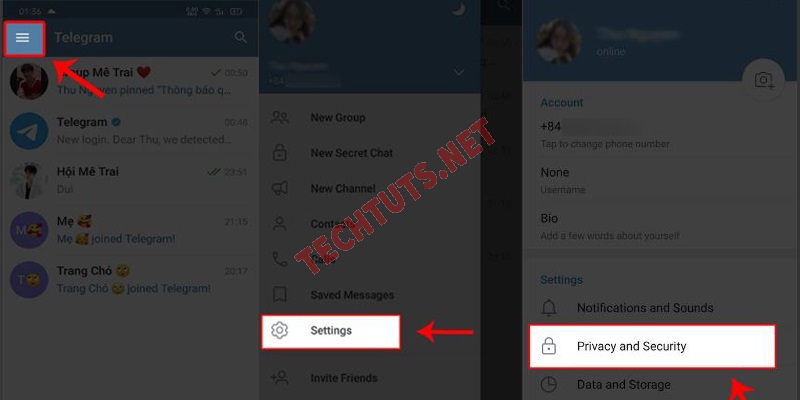
Chọn “Setting” để chặn nick trên telegram
- Bước 1: Trong ứng dụng Telegram bạn vào mục “Setting” tức là mục cài đặt.
- Bước 2: Tại mục này bạn tìm và click vào mục “Privacy and Security”. Tiếp tục bạn chọn mục “Blocked Users”.
- Bước 3: Để chặn 1 nick nào đó, bạn click vào mục “Block user” có biểu tượng dấu cộng hình người.

Chọn nick muốn chặn và ấn “Block User”
- Bước 4: Sau khi chọn mục đó, hệ thống sẽ hiển thị danh sách danh bạ có trong nick Telegram bạn đang dùng. Bạn chỉ cần chọn một nick bất kỳ nào mình muốn chọn.
- Bước 5: Khi bạn chọn được nick cần chặn, hệ thống sẽ hiển thị hai lựa chọn bao gồm “Cancel” và “Block User”. Bạn chọn mục “Block User” để chặn liên lạc đó, như vậy là xong thao tác chặn một nick nào đó trong ứng dụng Telegram.
Những lý do vì sao nick hoặc nhóm Telegram bị chặn

Nguyên nhân khiến nick hoặc nhóm chat trên telegram bị chặn
Có rất nhiều lý do khiến nick hoặc nhóm, group chat, channel Telegram của bạn bị chặn. Sẽ rất bất tiện nếu bạn không thể liên lạc với bạn bè, đồng nghiệp. Một số công việc của bạn cũng sẽ bị trì hoãn. Dưới đây là một trong những lý do thường gặp nhất:
- Một số thiết bị điện thoại iPhone thường có tính bảo mật rất cao. Một số chính sách nghiêm ngặt nên khi truy cập vào Telegram thường bị chặn. Hệ điều hành IOS sẽ rằng bạn đang vi phạm chính sách, không tuân thủ chính sách nên nick cá nhân và nhóm chat của bạn bị chặn.
- Một vài trường hợp do bạn gửi tin nhắn cùng một nội dung quá nhiều lần. Như vậy Telegram sẽ đánh giá là tin nhắn spam. Bạn sẽ bị chặn hiển thị. Tức là bạn sẽ không nhìn thấy nick cá nhân hoặc nhóm chat đó nữa.
- Bên cạnh đó, nếu bạn gửi tin nhắn bằng hình ảnh nhạy cảm hoặc sử dụng quá nhiều từ “cấm” cũng sẽ bị chặn. Bởi nền tảng Telegram cũng rất nghiêm ngặt, những hành động đó sẽ được đánh giá là vi phạm chính sách, không tuân thủ chính sách cộng đồng.
- Thậm chí vì bạn share Link nhóm kín Telegram đến bạn bè hoặc đồng nghiệp của mình để họ xem những tin nhắn, thông tin hoặc video rác trên MXH, cũng dẫn đến tình trạng bạn của bạn chặn Tele của bạn.
Kết luận
Trên đây là gợi ý một số cách mở chặn telegram trên điện thoại và máy tính. Bạn có thể mở chặn một nick cá nhân hoặc hội nhóm nào đó trên Telegram. Ngoài ra bạn cũng có thể chặn một số liên lạc không cần thiết gây phiền hoặc cản trở công việc của bạn rất đơn giản. Chúc bạn thực hiện thành công các thao tác nhé!
Và đừng quên rằng tại chuyên mục Ứng dụng của techtuts.net còn rất nhiều bài viết thú vị khác về app, ứng dụng cũng như công cụ hữu ích đang chờ đón các bạn khám phá đấy nhé.

 Cách kiểm tra & nâng cấp phiên bản NET Framework trên Win 10
Cách kiểm tra & nâng cấp phiên bản NET Framework trên Win 10 .jpg) Cách thay đổi theme Windows 11 để tạo giao diện đẹp hơn
Cách thay đổi theme Windows 11 để tạo giao diện đẹp hơn  Tải bộ theme Windows 10 đẹp nhất cho máy tính, laptop 2025
Tải bộ theme Windows 10 đẹp nhất cho máy tính, laptop 2025  Cách nén và giải nén file trên máy tính bằng Winrar và 7-Zip
Cách nén và giải nén file trên máy tính bằng Winrar và 7-Zip  Discord là gì? Cách đăng ký Discord trên máy tính để trò chuyện
Discord là gì? Cách đăng ký Discord trên máy tính để trò chuyện  Top 30+ phim hoạt hình Anime hay đáng xem nhất 2025
Top 30+ phim hoạt hình Anime hay đáng xem nhất 2025  Cách tạo USB boot Windows 11 bằng Rufus hiệu quả nhất
Cách tạo USB boot Windows 11 bằng Rufus hiệu quả nhất  Link nhóm kín Telegram - chống tối cổ cập nhật mới 2025
Link nhóm kín Telegram - chống tối cổ cập nhật mới 2025  Chia sẻ link nhómkín Zalo miễn phí tối cổ HOT nhất 2025
Chia sẻ link nhómkín Zalo miễn phí tối cổ HOT nhất 2025  Cách nhập mã bia Sài Gòn 2025 bằng số điện thoại /kmbiasg.vn
Cách nhập mã bia Sài Gòn 2025 bằng số điện thoại /kmbiasg.vn  Top 25+ game nhẹ cho máy tính cấu hình yếu không nên bỏ lỡ
Top 25+ game nhẹ cho máy tính cấu hình yếu không nên bỏ lỡ  Top truyện tranh 18+ HD không che kích thích mọi cảm giác
Top truyện tranh 18+ HD không che kích thích mọi cảm giác  Cách xem phim cùng bạn bè trên Discord cập nhật 2025
Cách xem phim cùng bạn bè trên Discord cập nhật 2025  List 20+ Anime Ecchi hấp dẫn khoe body nóng bỏng xịt cả mũi
List 20+ Anime Ecchi hấp dẫn khoe body nóng bỏng xịt cả mũi  Tải hình động Powerpoint đẹp mê ly để trang trí cho Slide
Tải hình động Powerpoint đẹp mê ly để trang trí cho Slide